7 лучших способов исправить AirPods, которые не работают в одном ухе
Разное / / May 27, 2022
Apple широко известна своей экосистемой продуктов. Будь то способность используйте свой iPad в качестве дополнительного экрана с SideCar или Apple Watch, идеальное дополнение к iPhone. Не забывайте, такие программные функции, как AirDrop и Hand-off также добавляют опыта. Еще один продукт, который дополняет экосистему Apple, — это AirPods.

AirPods стали чрезвычайно популярными с момента их запуска в 2017 году. Если вы слушаете много музыки или много звоните, пара AirPods — хорошая инвестиция. Однако иногда вы можете столкнуться с некоторыми проблемы с вашими AirPods. Один из них — AirPods, которые не работают в одном ухе. Если вы столкнулись с этой проблемой в своей паре, вот несколько простых решений для ее устранения.
1. Отключите AirPods и снова подключите их.
Вы можете просто отключить AirPods, чтобы решить большинство проблем с AirPods, которые можно решить, просто отключив их, а затем снова соединив их с вашим iPhone, iPad или Mac. Вот как это сделать.
Шаг 1: Откройте приложение «Настройки» на своем iPhone и выберите параметр Bluetooth.

Шаг 2: Нажмите на кнопку «i» рядом с вашими AirPods.

Шаг 3: Это вызовет настройки AirPods. Выберите «Забыть это устройство».
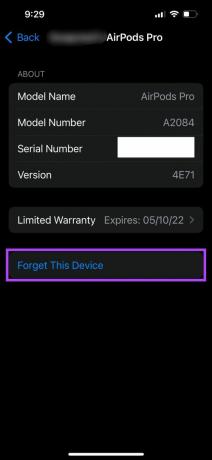
Подтвердите выбор, и ваши AirPods будут разъединены с вашим iPhone. Закройте чехол AirPods, поднесите его ближе к iPhone и снова откройте чехол. На экране появится всплывающее окно для сопряжения AirPods. Следуйте ему, и ваши AirPods снова должны быть подключены.
2. Очистите ушные вкладыши AirPods
Если вы долгое время пользовались парой AirPods, на ушных вкладышах и решетке динамика могла скопиться грязь. Это может до некоторой степени заблокировать вывод звука. И это может быть причиной того, что вы чувствуете, что ваши AirPods не работают должным образом.
Очистите амбушюры наушников AirPods, протирая их мягкой тканью из микрофибры с использованием изопропилового спирта. Попробуйте использовать наушники, чтобы увидеть, помогает ли очистка избавиться от звуков.
3. Зарядите AirPods внутри чехла
AirPods — это беспроводные наушники, работающие от батареек. Если AirPods разрядятся, вы не сможете их использовать. Иногда один AirPod может разряжаться быстрее, чем другой, в зависимости от вашего использования. Также возможно, что ваш iPhone отображает неточные показания процента заряда батареи.

Итак, попробуйте зарядить свои AirPods, поместив их в чехол и подключив его к кабелю молнии. Подождите несколько часов, а затем попробуйте использовать AirPods.
4. Обновите прошивку на AirPods
Как и ваш iPhone, AirPods работают на прошивке, разработанной Apple. Прошивка или программное обеспечение AirPods отвечает за все функции и обеспечивает работу наушников по назначению. Возможно, прошивка AirPods глючит.
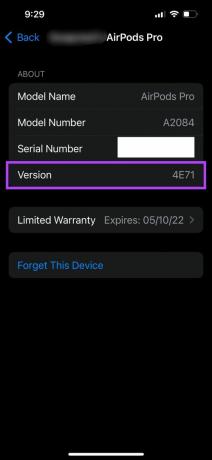
Способ исправить это — обновить прошивку на ваших AirPods. Если для ваших AirPods доступна более новая версия прошивки, все, что вам нужно сделать, это поместить свои AirPods в чехол, пока они подключены к вашему телефону. Теперь подключите кабель молнии к вашему iPhone, и должно начаться обновление прошивки.
5. Проверьте баланс звука на iPhone
Предполагается, что ваши AirPods по умолчанию выводят стереозвук одинаковой величины с обеих сторон. Но это можно изменить с помощью настройки баланса звука на вашем iPhone. Даже если вы не изменили его вручную, на вашем iPhone может быть ошибка или стороннее приложение, которое могло изменить баланс звука.
Вот как вы можете вернуть его в нормальное состояние, чтобы вы слышали звук с обеих сторон ваших AirPods.
Шаг 1: Откройте приложение «Настройки» на своем iPhone и перейдите на вкладку «Специальные возможности».

Шаг 2: Прокрутите вниз и выберите Аудио/Видео.
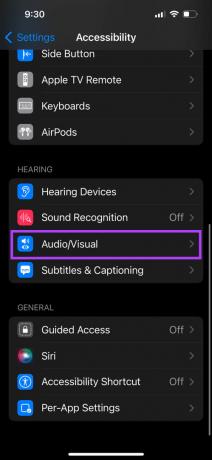
Шаг 3: Установите ползунок в центральное положение для одинакового выхода обоих наушников. Если это слева или справа, вы услышите звук только с одной стороны.

6. Принудительно перезагрузите AirPods
Если ни одно из вышеперечисленных решений не помогло, вы можете попробовать принудительно перезагрузите ваши AirPods чтобы увидеть, если это имеет значение. Вот как это сделать.
Шаг 1: Поместите свои AirPods в чехол и зарядите их.
Шаг 2: Откройте крышку корпуса AirPods.

Шаг 3: Нажмите и удерживайте кнопку на задней части корпуса AirPods в течение 15 секунд. Светодиод на передней панели корпуса AirPods начнет мигать белым цветом. Отпустите кнопку, когда это произойдет.
Шаг 4: Закройте чехол AirPods и снова откройте его. На вашем iPhone появится запрос на подключение к нему AirPods.
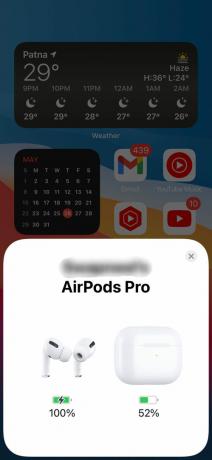
7. Проверьте, являются ли ваши AirPods частью программы замены Apple
Все упомянутые выше решения могут работать, если есть проблема с программным обеспечением на ваших AirPods. Однако предположим, что есть аппаратный дефект. Это не может быть решено с помощью таких простых методов, как эти. Если с определенной моделью AirPods возникнет широко распространенная проблема с оборудованием, Apple признает ее с помощью программы замены.
Перейдите на страницу программы замены Apple и проверьте, подходят ли ваши AirPods для замены. Если это так, отнесите его в ближайший Apple Store, и вы сможете получить новую пару бесплатно.
Наслаждайтесь музыкой с AirPods
Неспособность слушать музыку должным образом из-за того, что один AirPod не работает, может раздражать. Вы можете использовать эти решения, чтобы решить проблему, чтобы ваши AirPods снова работали и работали как обычно.
Последнее обновление: 27 мая 2022 г.
Вышеупомянутая статья может содержать партнерские ссылки, которые помогают поддерживать Guiding Tech. Однако это не влияет на нашу редакционную честность. Содержание остается беспристрастным и аутентичным.



